Thunderbirdは、複数のメールアドレスを使い分けられて、メールの整理がラクラクです。
しかしながら、デフォルトのフォントサンズは小さくて見づらいです。
ただ大きくするだけなら、マウスもしくはキーボードの操作で大小の調整ができます。
更新が頻繁にあるので設定が変わると困ることもありますので、その設定方法をお伝えします。
超簡単!Thunderbirdメールの文字サイズを変更:マウスとキーボードのコントロールキーを活用する
簡単にThunderbirdメールの文字サイズを変更するには、マウスとキーボードのコントロールキーを使用すると良いでしょう。
【マウス+キーボードからの操作】
メールの編集画面にカーソルをおいて、キーボードの「コントロールキー」を押しながらマウスのホイールをクルクル回して下さい。


【キーボードからの操作】
キーボードのみで変更する場合は、コントロールキー を押しながら「+」「-」キーで調整してください。

変更出来ました。
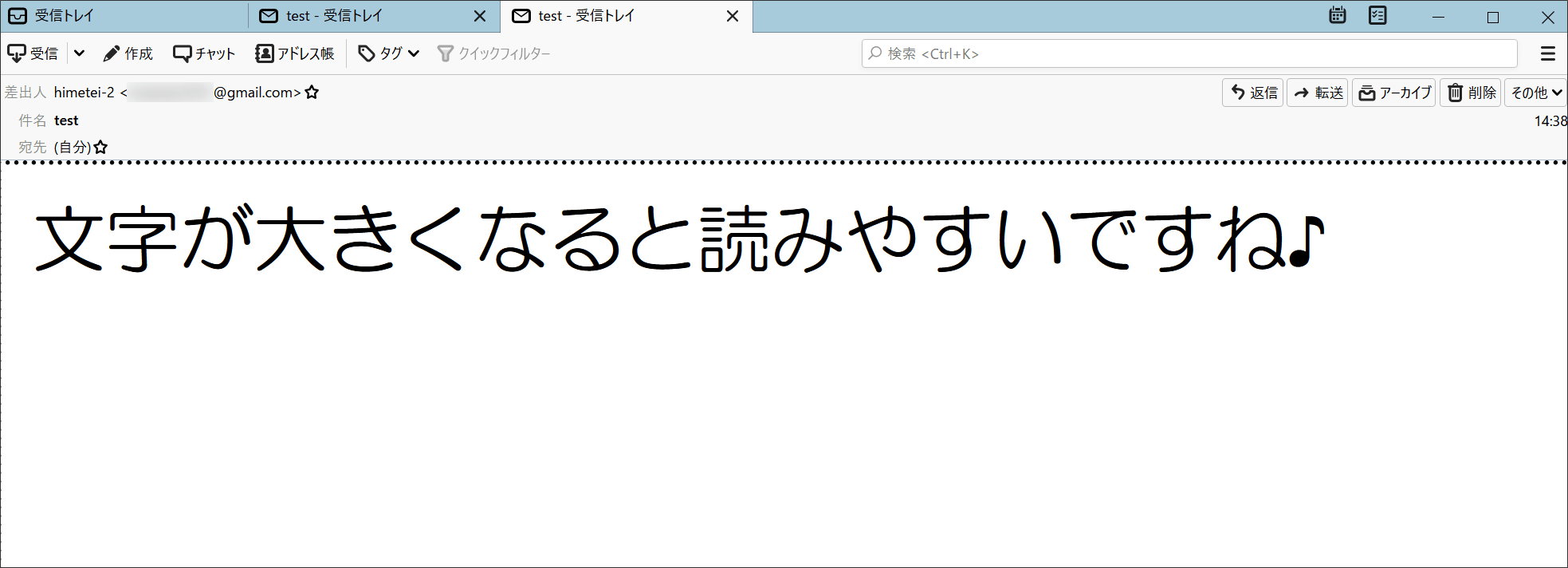
Thunderbirdのフォントとサイズの変更方法

フォントの設定を調整をお勧めします。
ただし、送信したフォントが相手にそのまま反映されるわけじゃないので・・・あしからず。
送信画面では、通常「プロポーショナル」フォントが使われますが、これがちょっと使いにくい感じになってるみたいです。Thunderbirdのフォントとサイズの変更方法
(「プロポーショナル フォント」は文字によって文字の幅が違うフォントだからなのです。)
メール送信画面を開き「宛先」「件名」をいれて本文部分をクリックすると、フォント部分が変更できます。
これを「メイリオ」などの等幅フォントに変更し、「整形済み<pre>」に調整すると、メールが読みやすくなります。
黄色枠部分をプルダウンして設定してみましょう。
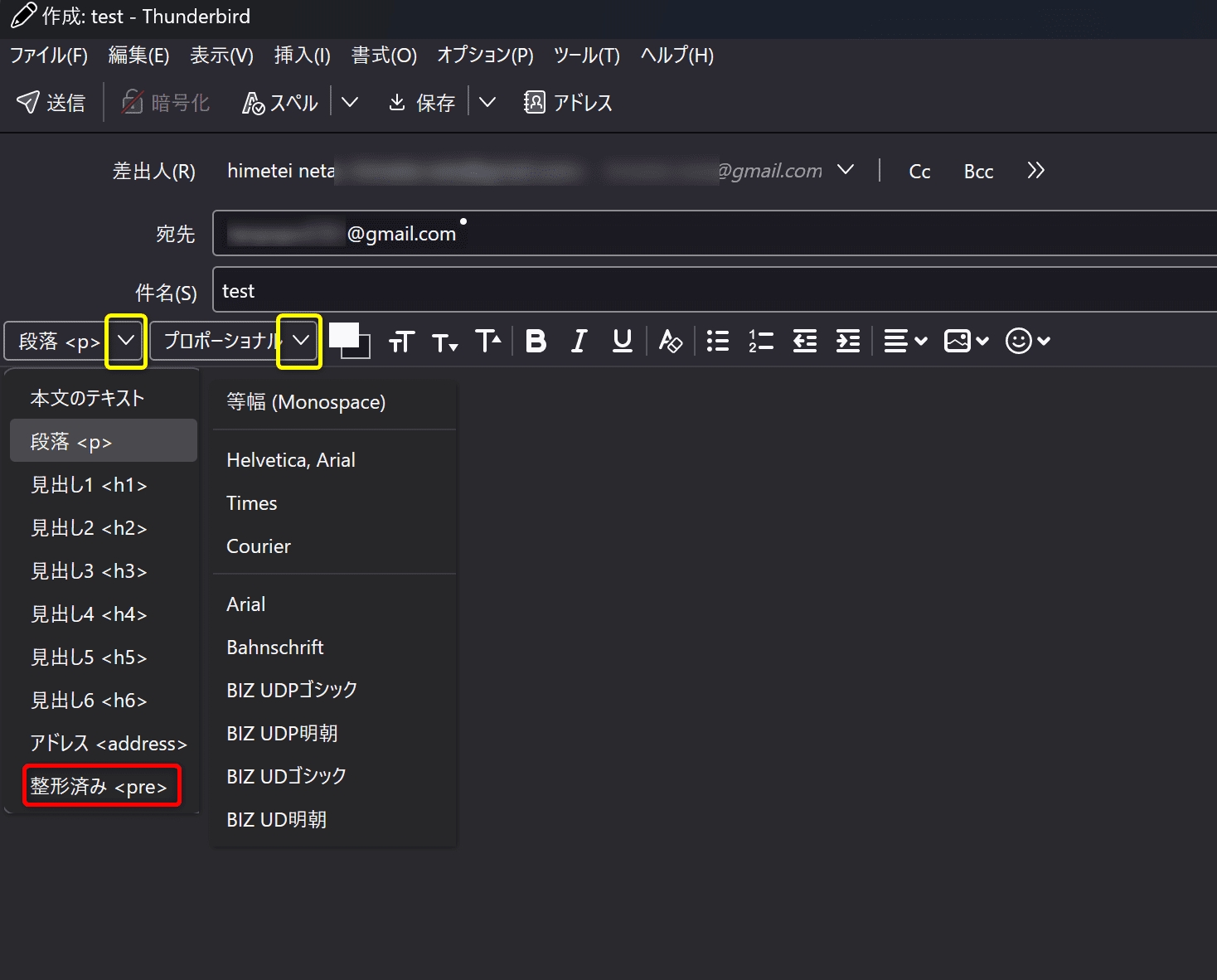
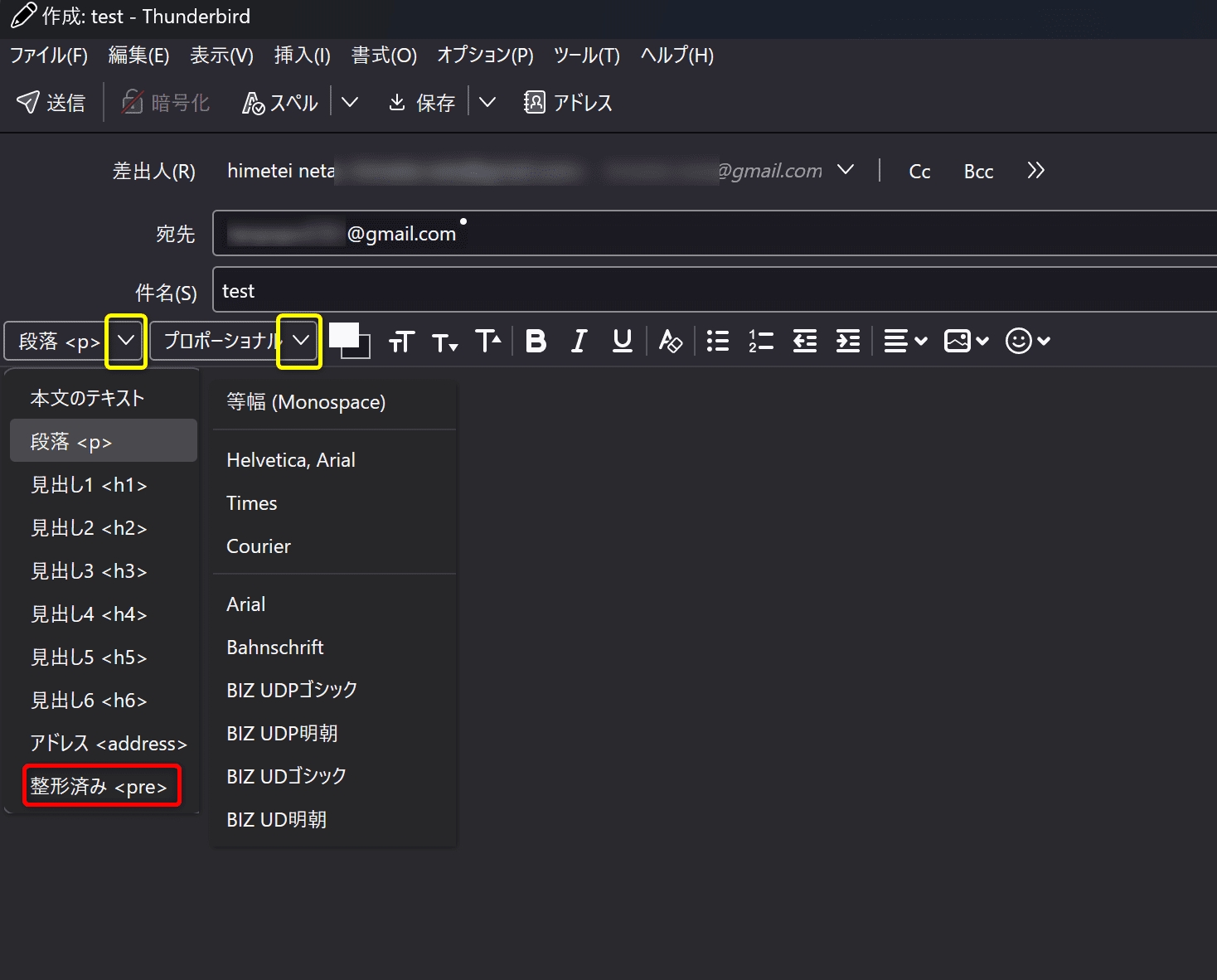
メールのフォントとサイズを統一させる
送信メールと受信メールで異なるフォントサイズが表示されると、統一感がなく、使い勝手が悪く感じます。
この問題に対処するために、以下の設定を試してみてください。
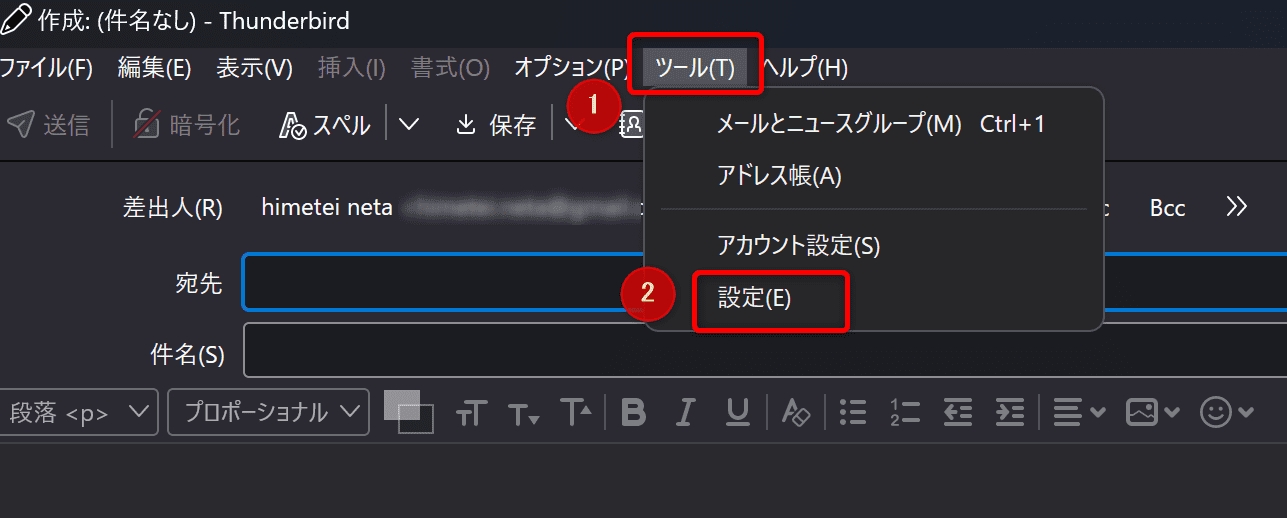
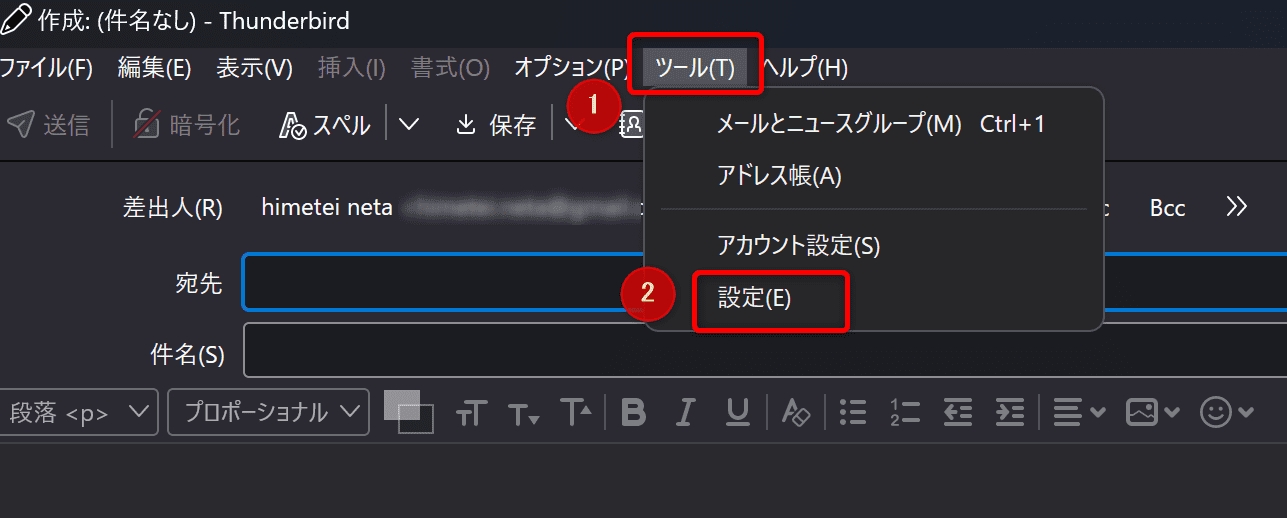
「既定のフォント」を変更して、送信メールのフォントを設定します。
「サイズ」を変えて文字の大きさを調整できます。
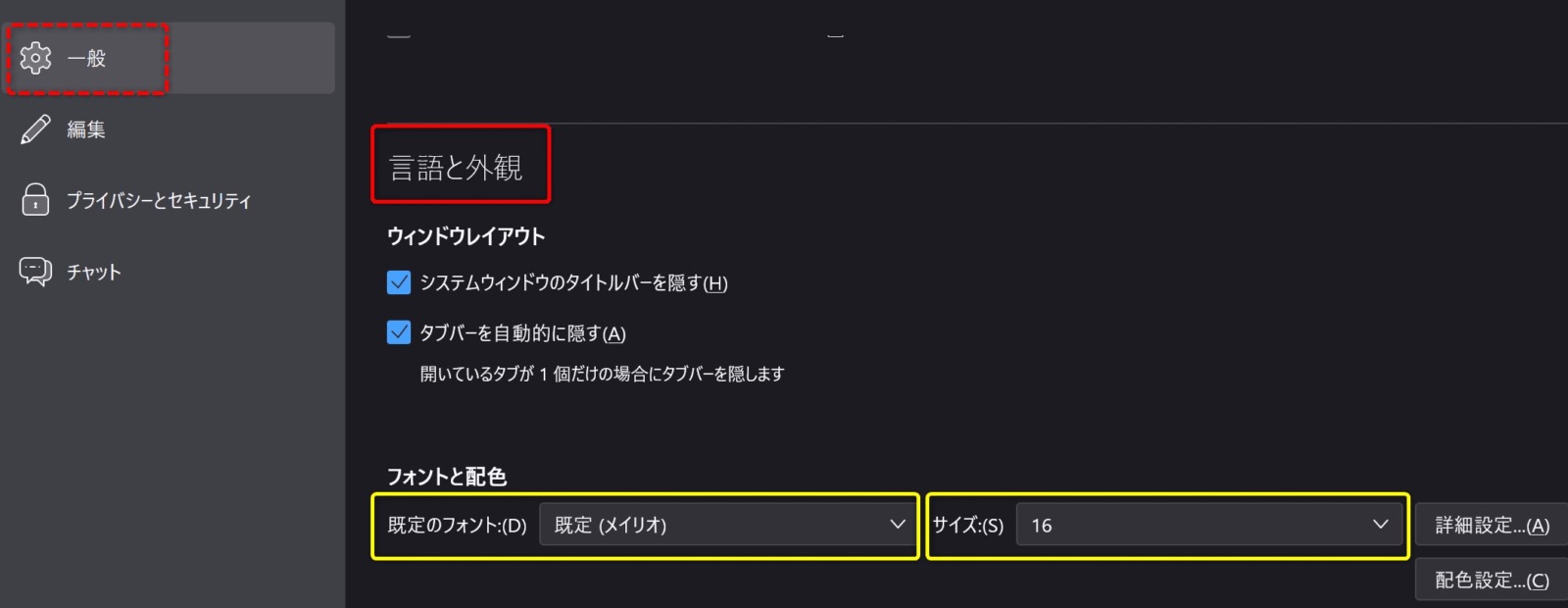
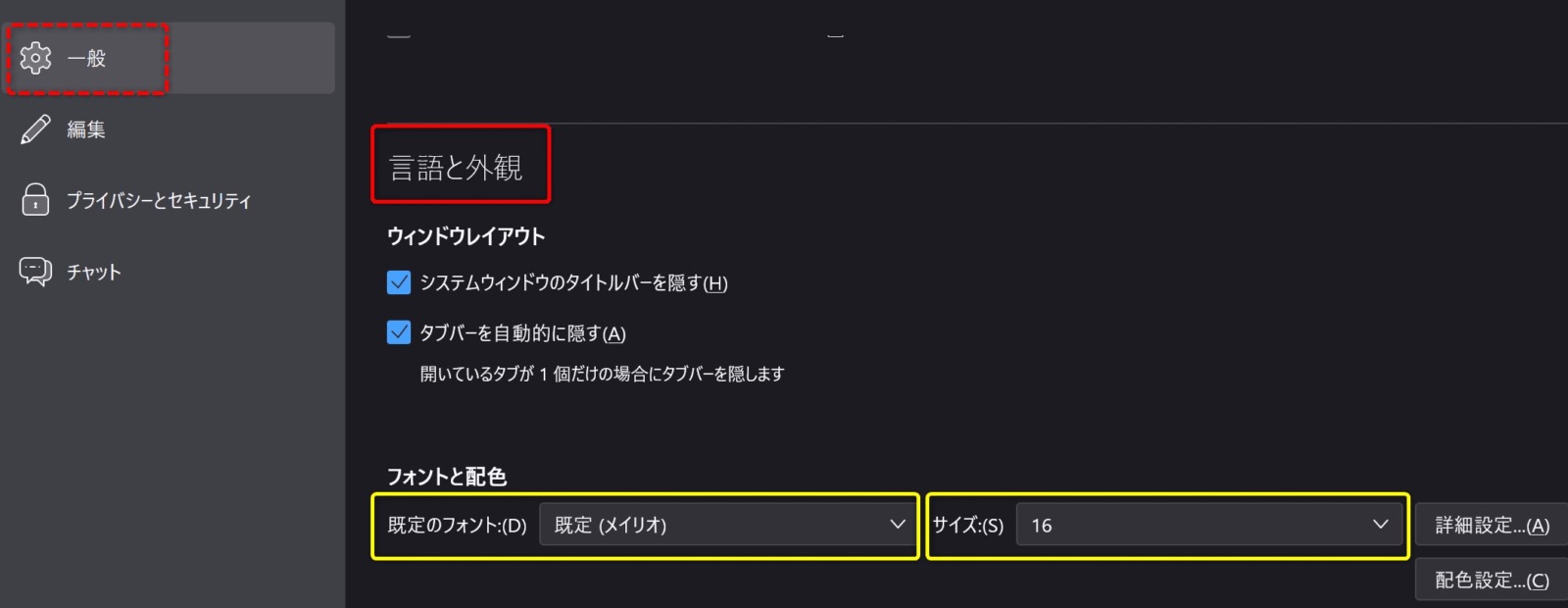
これでOKです。
アプリを再起動して確認してみましょう。
受信したメールのフォントが変更できない時の注意ポイント!
ここ注意です!
詳細設定で(フォントと文字エンコーディング)は細かい設定ができます。



フォント変更できなくて試行錯誤しました・・・。
対象言語:(T)の設定が「日本語」になっているからでした。
プルダウンメニューから「他の表記体系」を選択してください。
フォントは、読みやすい「メイリオ」がおすすめです。
まずは、既定(メイリオ)に変更してみて調整して下さいね。
OK の確定をお忘れなく。
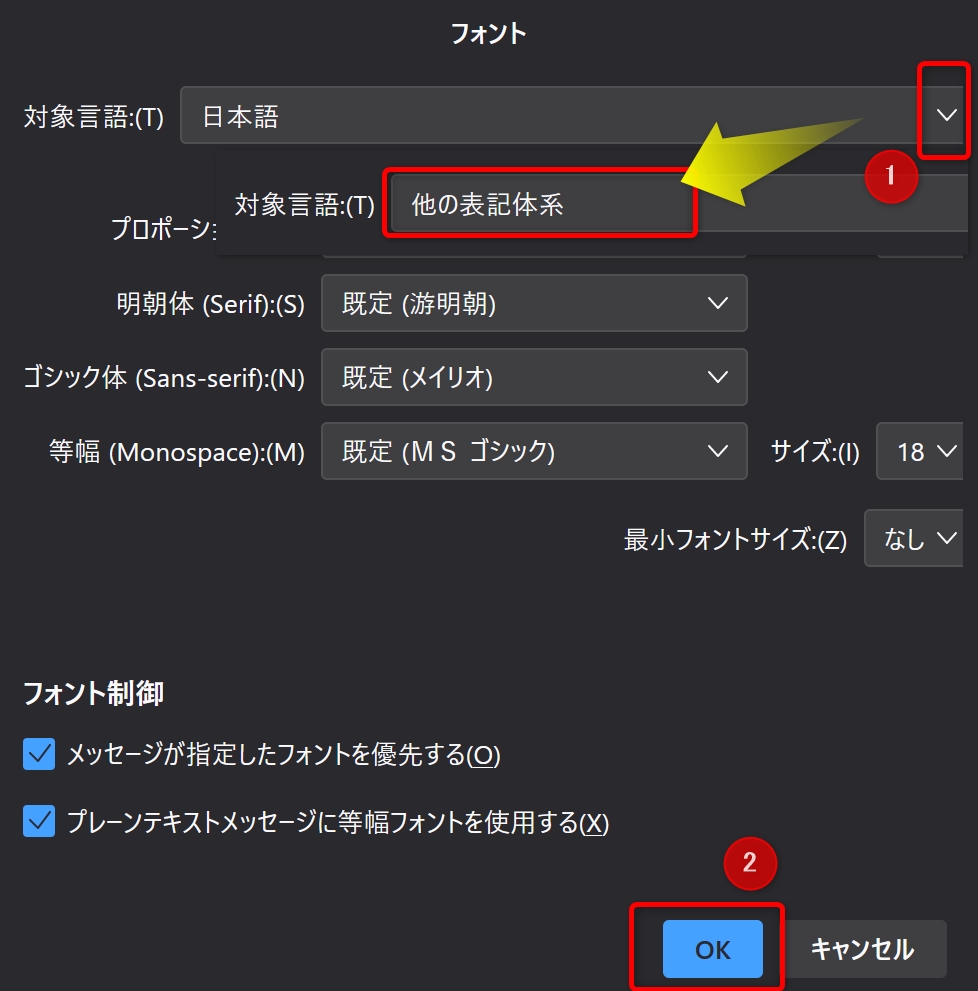
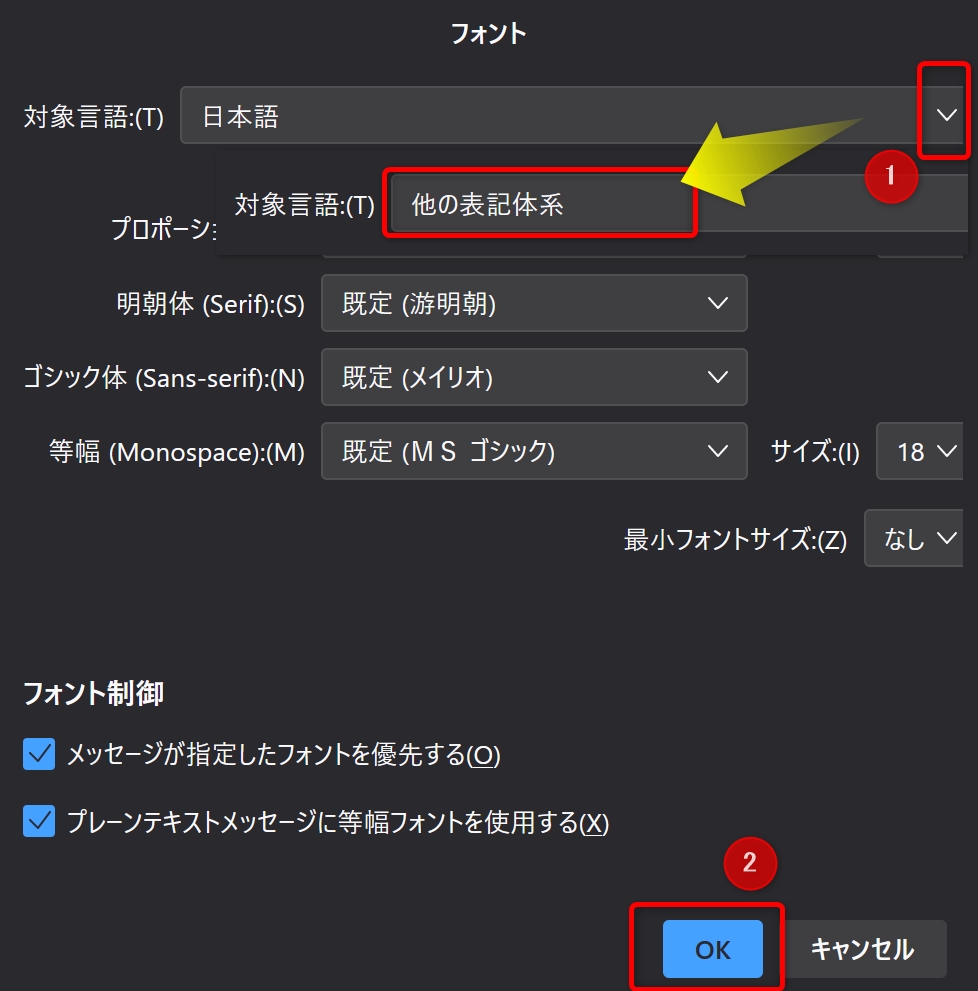
HTMLメールは使わない方がよい
HTMLが何かということ、これはホームページを作る際のプログラムコードのこといいます。
HTMLを使ったメールをHTMLメールと呼びます。
テキストメールではできない画像や動画の挿入、文字色、文字サイズの変更、ボタンの作成などが可能となります。
つまりHTMLメールは、いろいろな仕掛けを組み込むことができるということです。
メールの中に悪さをするコードが含まれていて受信した方の 個人情報が盗まれたり、パソコンが悪影響を受けたりすることがあります。
URLを画像に埋め込んだり、ボタンリンクにすることができるので、URLを偽装し有害なサイトや偽サイトにアクセスしフィッシングをおこないます。
セキュリティやマナー上、 HTMLメール は使わない方がよいと思われます。


進化するthunderbird
Thunderbirdは、メールアドレスとパスワードを入力するだけで、SMTPやIMAP、ポートなどの設定を自動的に行ってくれるので、以前ほど難しい設定が必要ありません。
最新のバージョンはThunderbird(64bit版)v115.10.1です。
Thunderbird 45.0より文字サイズの変更機能が変更され、編集ツールバーの 文字サイズ選択ボタン から直接選べるようになりました。
また、従来の文字サイズを “大きく” または “小さく”するボタンは、6 段階 でサイズ変更されるようになりました。
あとがき
フォントを設定するときに注意したいこととして、こちら側で設定したフォントは、相手側で必ず反映されるということはないということがあります。
そのため、こちらで読みやすいフォントを設定したとしても、相手側に反映されるわけではないことをまず覚えておきましょう。
送信画面が大きな文字で書けるようになったので、ご送信がなくなりました


